
世の中には数多くのブログサービスが存在しているので、
ブログを始める場合にどこがいいのか迷う人は少なくありません。
ここでは、Googleアドセンスの審査の際に最適な
so-netブログの開設方法と簡単なカスタマイズ方法をお伝えしていきます。
まずはSo-netユーザーIDを取得します。
こちらのページにアクセスしてください。
【入会はこちら(無料)】をクリックします。
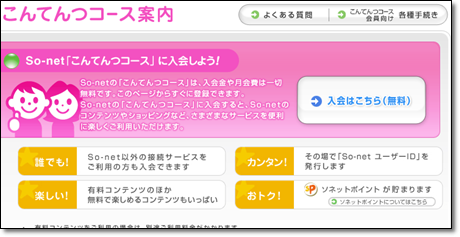
クレジットカードを登録せずに【「こんてんつコース」に入会する】をクリックします。
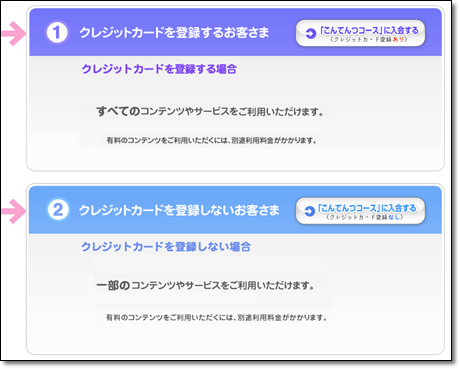
【同意する】をクリックします。
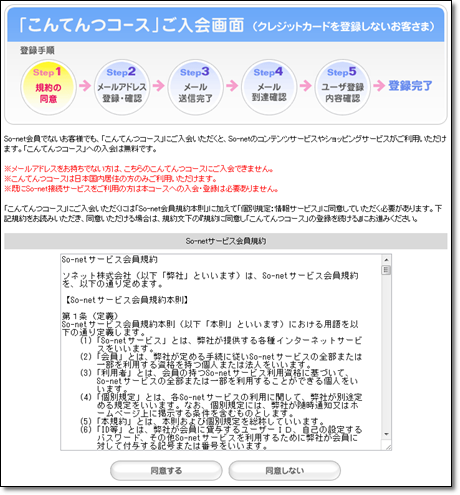
お持ちのメールアドレス(Gmailなど)を入力して、【登録する】をクリックします。
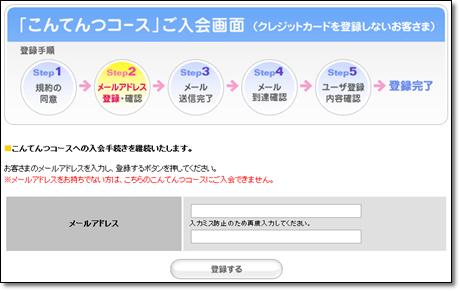
【メールを送信する】をクリックします。
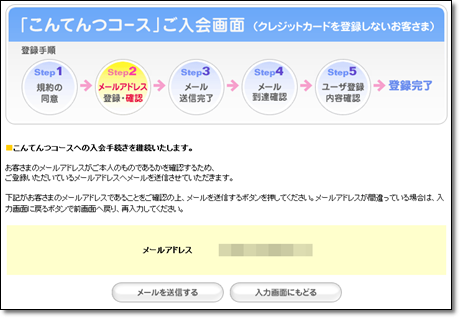
先ほど入力したメールアドレスを確認してください。
「【So-net】こんてんつコースご登録手続き」という件名のメールが
届いているはずなので、そのメールをクリックします。

※もし届いていない場合は誤って迷惑メールに分類されている
可能性があるので、迷惑メールを確認してください。
※それでも届いていない場合は先ほど入力したメールアドレスが
間違っている可能性があるので最初からやり直してください。
URLをクリックします。
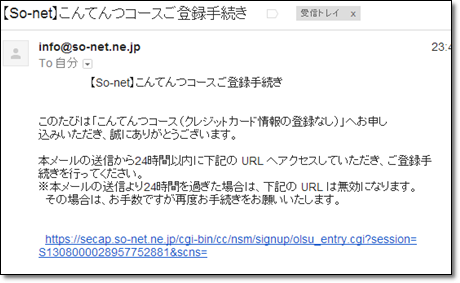
先ほど入力したメールアドレスを入力して【確認】をクリックします。
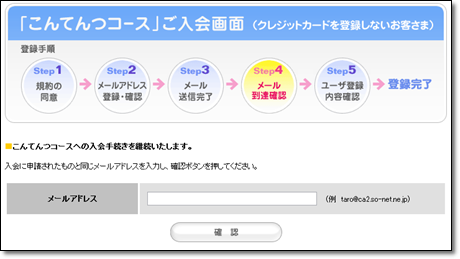
必要事項を入力していき、【確認】をクリックします。
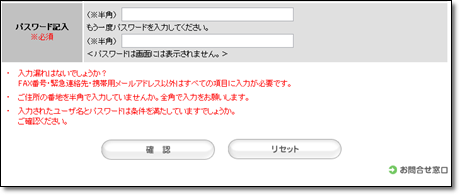
登録内容を確認し、【登録する】をクリックします。
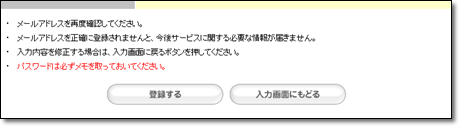
記載してあるように、ユーザーIDはメモをとっておいてください。
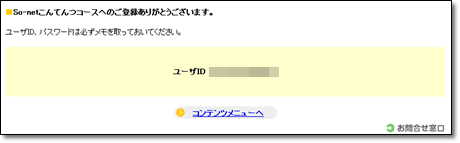
次にこちらをクリックします。
⇒ So-netブログの登録ページ
【So-net ユーザーIDをお持ちの方】をクリックします。
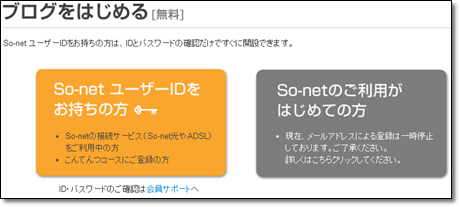
【利用規約に同意して、サービス登録する】をクリックします。
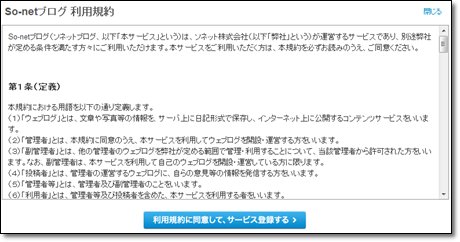
【ベーシック】の中でピンクや黄色など、暖色がオススメです。
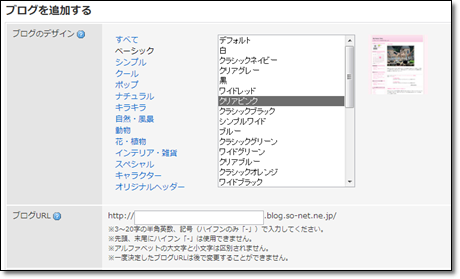
ブログURLは何でもいいのですが、
迷った場合はブログタイトルに沿ったものにします。
タイトル「芸能ニュース」 ⇒ URL「geinounews」
タイトル「流行りネタニュース」 ⇒ URL「hayarineta」
画像認証の数字を入力して【新しいブログを作成】をクリックします。

【デザイン】 → 【レイアウト】をクリックします。

サイドバーの【カレンダー】【月別表示】【最新記事一覧】以外を削除します。
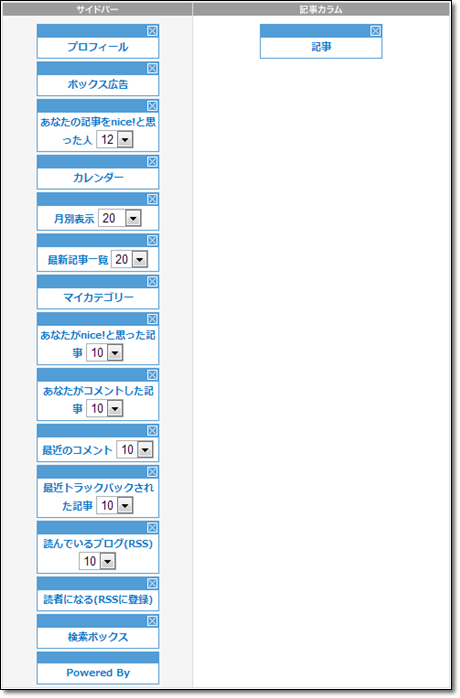
【タグクラウド】をサイドバーに追加します。
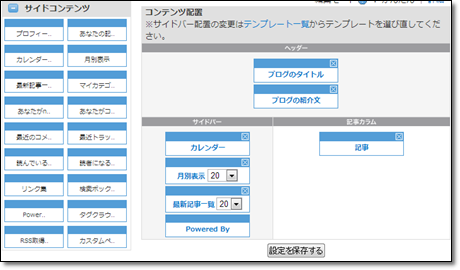
【設定を保存する】をクリックします。
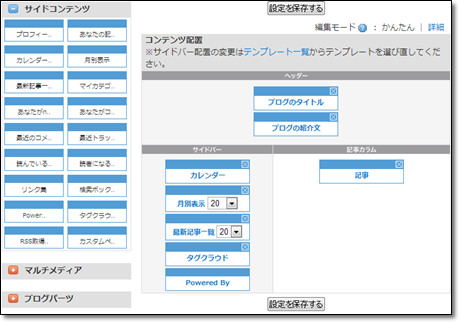
【設定】 → 【広告設定】をクリックします。

記事下広告の表示設定を【表示しない】にチェックを入れ、【設定を保存】するをクリックします。
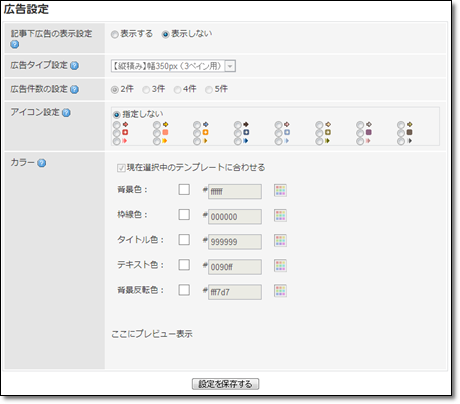
同じページの下のほうにある[キーワード広告の表示設定]から[関係リンクの表示設定]まで
全てで[表示しない]にチェックを入れ、[設定を保存する]をクリックします。
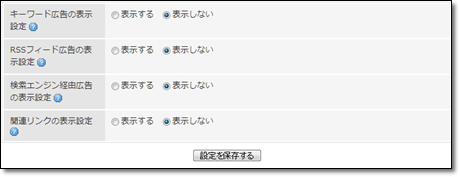
【設定】 → 【基本設定】をクリックします。

下にスクロールして、【記事の初期設定】の[+]をクリックします。
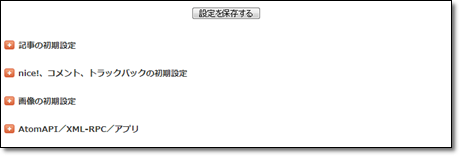
【Yahoo!ブログ検索】から【bloggers.jp】までにもしチェックが入っていれば外します。
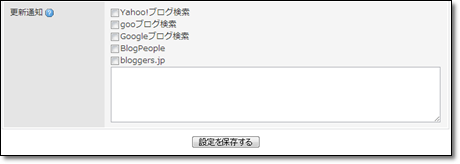
下記のPing送信者リストをクリックして、
表示された中身を全てコピーし、テキストボックスに貼り付けます。
⇒ Ping送信者リスト
【設定を保存する】をクリックします。

下にスクロールして、[nice!、コメント、トラックバックの初期設定]の[+]をクリックします。
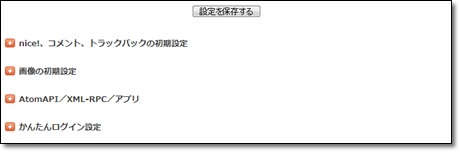
[コメント]の[受付しない/表示する]にチェックを入れ、
[トラックバック]の[受付しない/表示する]にチェックを入れ、
【設定を保存する】をクリックします。
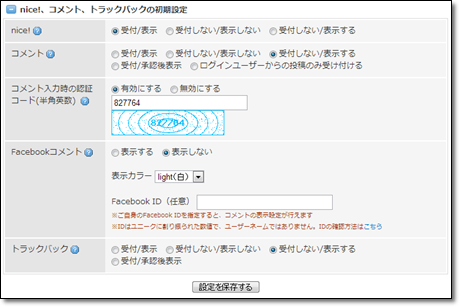
これで、So-netブログの開設とカスタマイズ第一弾は完了です。
